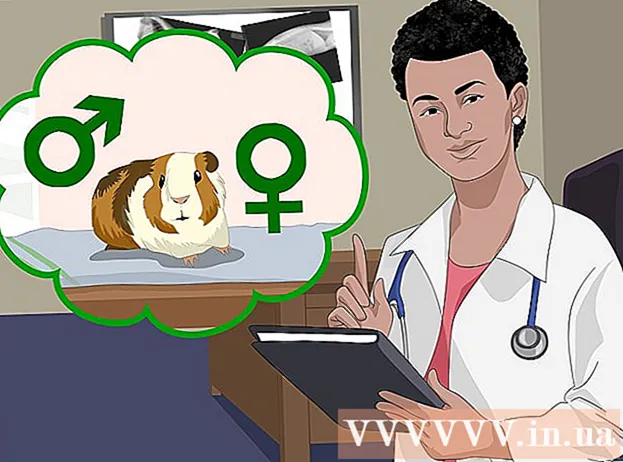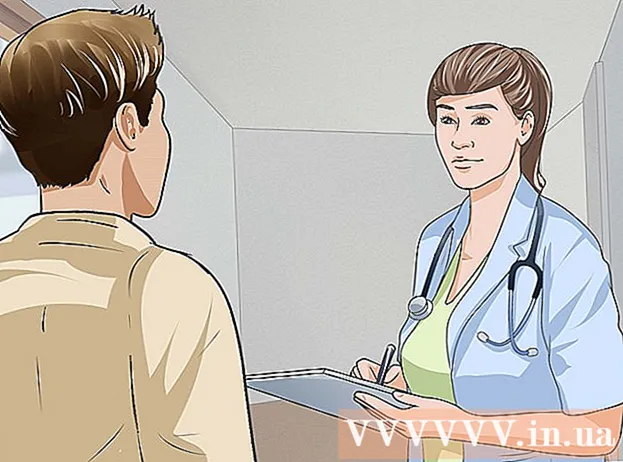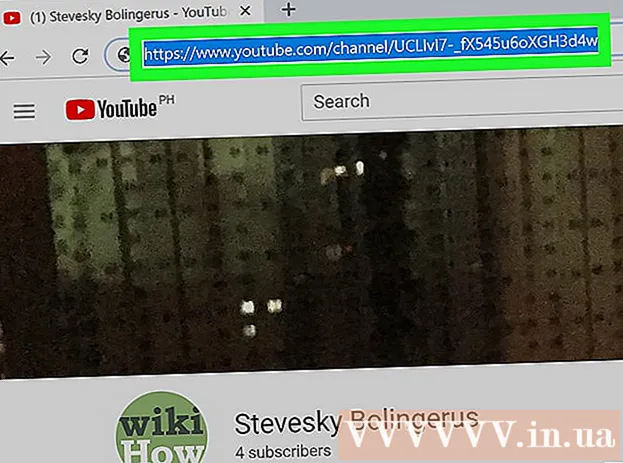Автор:
Clyde Lopez
Жаратылган Күнү:
24 Июль 2021
Жаңыртуу Күнү:
1 Июль 2024
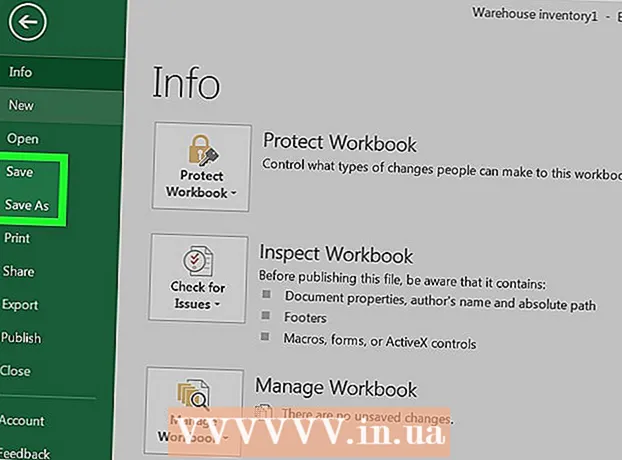
Мазмун
- Кадамдар
- Метод 2: шаблонду колдонуу
- Метод 2 2: Скретчтен кантип акция инвентаризациясын түзүү керек
- Кеңештер
Бул макалада сиз Windows же Mac OS X компьютериндеги Excel электрондук таблицасынын жардамы менен инвентаризацияны башкарууну үйрөнөсүз .. Сиз даяр шаблонду колдонуп же нөлдөн баштап инвентаризация түзө аласыз.
Кадамдар
Метод 2: шаблонду колдонуу
 1 Microsoft Excel программасын баштаңыз. Жашыл фондо "X" ак тамгасы түрүндөгү сөлөкөттү басыңыз.
1 Microsoft Excel программасын баштаңыз. Жашыл фондо "X" ак тамгасы түрүндөгү сөлөкөттү басыңыз.  2 Издөө тилкесин басыңыз. Бул Excel терезесинин жогору жагында.
2 Издөө тилкесин басыңыз. Бул Excel терезесинин жогору жагында. - Mac компьютеринде, биринчи жогорку сол бурчтагы Файлды чыкылдатыңыз, андан кийин менюдан Үлгүдөн Жаңы чыкылдатыңыз.
 3 Запастарды инвентаризациялоо шаблонун табыңыз. Кирүү запастар беттин жогору жагындагы издөө тилкесинде, анан чыкылдатыңыз . Кирүү... Инвентаризацияны башкаруу үчүн калыптардын тизмеси ачылат.
3 Запастарды инвентаризациялоо шаблонун табыңыз. Кирүү запастар беттин жогору жагындагы издөө тилкесинде, анан чыкылдатыңыз . Кирүү... Инвентаризацияны башкаруу үчүн калыптардын тизмеси ачылат.  4 Үлгүнү тандаңыз. Сиздин муктаждыктарыңызга туура келген шаблонду басыңыз. Калыпты алдын ала көрүү бети ачылат.
4 Үлгүнү тандаңыз. Сиздин муктаждыктарыңызга туура келген шаблонду басыңыз. Калыпты алдын ала көрүү бети ачылат. - Ар бир инвентаризация шаблону ар кандай функцияларды аткарат. Эгер тандалган шаблон жакпаса, чыкылдатыңыз Escшаблондор барагына кайтуу.
 5 Click Түзүү. Бул шаблонду алдын ала көрүү терезесинин оң жагында.
5 Click Түзүү. Бул шаблонду алдын ала көрүү терезесинин оң жагында.  6 Калыптын ачылышын жана жүктөлүшүн күтө туруңуз. Бул бир нече секунд кетиши мүмкүн.
6 Калыптын ачылышын жана жүктөлүшүн күтө туруңуз. Бул бир нече секунд кетиши мүмкүн.  7 Инвентаризация маалыматын киргизиңиз. Уячанын маалыматын өзгөртүү үчүн, аны эки жолу чыкылдатып, санды же сөздү өчүрүп, жаңы маалыматтарды киргизиңиз. Тандалган шаблондо ар кандай варианттар болушу мүмкүн болсо да, ар бир инвентаризация төмөнкү пункттарды камтышы керек:
7 Инвентаризация маалыматын киргизиңиз. Уячанын маалыматын өзгөртүү үчүн, аны эки жолу чыкылдатып, санды же сөздү өчүрүп, жаңы маалыматтарды киргизиңиз. Тандалган шаблондо ар кандай варианттар болушу мүмкүн болсо да, ар бир инвентаризация төмөнкү пункттарды камтышы керек: - Заттын саны.
- Товардын аталышы.
- Бирдик баасы.
- Товарлардын саны.
- Товардын жалпы наркы.
 8 Өзгөртүүлөрдү сактаңыз. Бул үчүн:
8 Өзгөртүүлөрдү сактаңыз. Бул үчүн: - Windows - Файлды> Сактоо> Бул компьютерди чыкылдатыңыз, сол панелде сактоо үчүн папканы чыкылдатыңыз, Файлдын аты текст кутусуна файлдын атын (мисалы, инвентардык инвентаризацияны) киргизип, чыкылдатыңыз.
- Mac - "Файл"> "Башка Сактоо" баскычын чыкылдатыңыз, файлдын атын киргизиңиз (мисалы, "Инвентардык инвентаризация"), "Кайда" менюсунда сактала турган папканы тандап, "Сактоо" баскычын басыңыз.
Метод 2 2: Скретчтен кантип акция инвентаризациясын түзүү керек
 1 Microsoft Excel программасын баштаңыз. Жашыл фондо "X" ак тамгасы түрүндөгү сөлөкөттү басыңыз.
1 Microsoft Excel программасын баштаңыз. Жашыл фондо "X" ак тамгасы түрүндөгү сөлөкөттү басыңыз.  2 Click Бош китеп. Бул терезенин жогорку сол жагындагы вариант.
2 Click Бош китеп. Бул терезенин жогорку сол жагындагы вариант. - Mac'та бул кадамды өткөрүп жибериңиз.
 3 Колоннанын аталыштарын киргизиңиз. Төмөнкү уячаларга киргизиңиз:
3 Колоннанын аталыштарын киргизиңиз. Төмөнкү уячаларга киргизиңиз: - A1 - Заттын саны
- B1 - Товардын аталышы
- C1 - Бирдик баасы
- D1 - Товарлардын саны
- E1 - Товардын жалпы наркы
 4 Мамычалардын туурасын өзгөртүү. Эки мамычанын ортосундагы бөлүштүргүчтү басып, кармап туруңуз, анан мамычаны кеңейтүү үчүн оңго сүйрөңүз.
4 Мамычалардын туурасын өзгөртүү. Эки мамычанын ортосундагы бөлүштүргүчтү басып, кармап туруңуз, анан мамычаны кеңейтүү үчүн оңго сүйрөңүз.  5 Заттын номерин киргизиңиз. Уячаны чыкылдатыңыз A2, буюмдун акция номерин киргизиңиз (мисалы, 123456) жана басыңыз . Кирүү.
5 Заттын номерин киргизиңиз. Уячаны чыкылдатыңыз A2, буюмдун акция номерин киргизиңиз (мисалы, 123456) жана басыңыз . Кирүү.  6 Продукттун атын киргизиңиз. Уячаны чыкылдатыңыз B2жана продукттун атын киргизиңиз (мисалы, Кабелдик байланыштар).
6 Продукттун атын киргизиңиз. Уячаны чыкылдатыңыз B2жана продукттун атын киргизиңиз (мисалы, Кабелдик байланыштар).  7 Заттын бирдигинин баасын киргизиңиз. Уячаны чыкылдатыңыз C2 жана буюмдун бирдигинин наркын киргизиңиз (мисалы, 300).
7 Заттын бирдигинин баасын киргизиңиз. Уячаны чыкылдатыңыз C2 жана буюмдун бирдигинин наркын киргизиңиз (мисалы, 300).  8 Кампада турган нерсенин санын киргизиңиз. Уячаны чыкылдатыңыз D2 жана кампада турган нерселердин санын киргизиңиз (мисалы, 80).
8 Кампада турган нерсенин санын киргизиңиз. Уячаны чыкылдатыңыз D2 жана кампада турган нерселердин санын киргизиңиз (мисалы, 80).  9 Бир нерсенин жалпы наркын эсептөө үчүн формуланы киргизиңиз. Уячаны чыкылдатыңыз E2, = C2 * D2 деп киргизип, басыңыз . Кирүү... Уяча буюмдун жалпы наркын көрсөтөт.
9 Бир нерсенин жалпы наркын эсептөө үчүн формуланы киргизиңиз. Уячаны чыкылдатыңыз E2, = C2 * D2 деп киргизип, басыңыз . Кирүү... Уяча буюмдун жалпы наркын көрсөтөт. - Ошол эле формуланы "Товардын жалпы баасы" графасына ар бир уячага киргизиңиз - анын ордуна C2 жана D2 тиешелүү уячалардын даректерин киргизиңиз (мисалы, эгер уячалардагы маанилер көбөйтүлсө C10 жана D10, бул даректерди ордуна киргизиңиз C2 жана D2).
 10 Инвентаризацияга башка нерселерди кошуңуз. Запастагы ар бир пункт үчүн жогорудагы процессти кайталаңыз. Кийинки сапка ар бир жаңы продукт жөнүндө маалыматты киргизиңиз.
10 Инвентаризацияга башка нерселерди кошуңуз. Запастагы ар бир пункт үчүн жогорудагы процессти кайталаңыз. Кийинки сапка ар бир жаңы продукт жөнүндө маалыматты киргизиңиз.  11 Таблицаны сактаңыз. Бул үчүн:
11 Таблицаны сактаңыз. Бул үчүн: - Windows - Файлды> Сактоо> Бул компьютерди чыкылдатыңыз, сол панелде сактоо үчүн папканы чыкылдатыңыз, Файлдын аты текст кутусуна файлдын атын (мисалы, инвентардык инвентаризацияны) киргизиңиз жана Сактоону чыкылдатыңыз.
- Mac - "Файл"> "Башка Сактоо" баскычын чыкылдатыңыз, файлдын атын киргизиңиз (мисалы, "Инвентардык инвентаризация"), "Кайда" менюсунда сактала турган папканы тандап, "Сактоо" баскычын басыңыз.
Кеңештер
- Үстөлгө жаңы барак кошуу үчүн, төмөнкү сол бурчтагы "+" баскычын басыңыз.